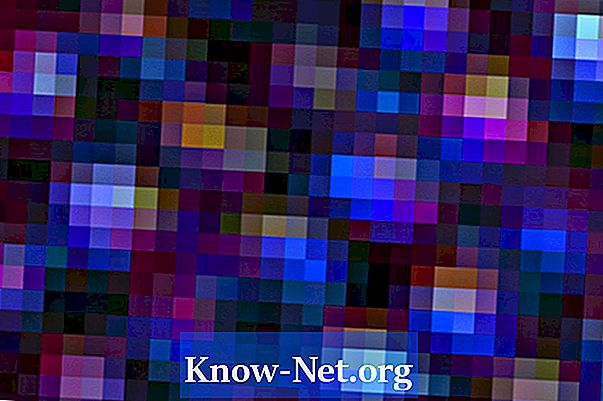
Зміст
Піксель являє собою кольорову квадратну крапку, яка, у поєднанні з багатьма іншими, використовується для формування бази цифрового зображення. Застряглий піксель відноситься до одного втраченого пікселя, який часто має суттєво інший колір, ніж ті, які його оточують. Наприклад, яскраво-жовтий піксель, оточений чорними пікселями, можна вважати "застрявшим". На щастя, завдяки якості багатьох редакторів зображень, таких як Adobe Photoshop, GIMP і Paintshop Corel Photo Pro, закріплені пікселі легко виправити.
Інструкції
![]()
-
Відкрийте редактор зображень і завантажте JPEG, в якому застряг піксель. Збільшити масштаб застряглого пікселя.
-
Натисніть "Інструмент клонування штампа" на панелі інструментів і виберіть маленьку пензлику. Для пікселя достатньо розміру пензля від 3 до 5 пікселів.
-
Утримуйте "Alt" і використовуйте мишу, щоб натиснути на зображення поруч із пікселем. Спробуйте натиснути на область, що має той самий колір, який повинен мати ув'язнений піксель.
-
Натисніть і перетягніть мишею по проблемній області. Застряглий піксель повинен зникнути.
-
Збережіть свою роботу.


